Jak zmienić port SSH w Linux
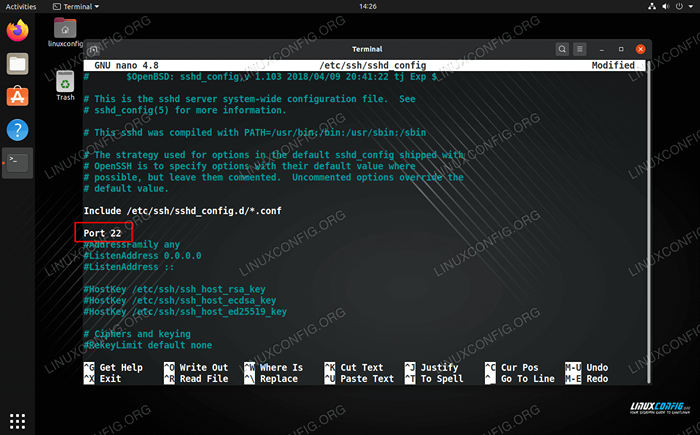
- 2672
- 800
- Pani Janina Cieśla
Domyślny port SSH w systemach Linux to 22. Istnieje kilka powodów, dla których możesz to zmienić na inną liczbę. Jeśli wiele serwerów udostępnia ten sam adres IP (na przykład za konfiguracją NAT) zwykle nie możesz ich uruchamiać SSH w tym samym porcie i spodziewać się dostępu do nich spoza sieci.
Innym ważnym powodem jest bezpieczeństwo. Zmiana portu SSH podlegałaby „bezpieczeństwu poprzez zapomnienie”, co oznacza, że bezpieczeństwo nie jest technicznie ulepszone, ale port SSH został zasłonięty i nie jest tak łatwy do uzyskania dostępu. W praktyce oznacza to, że tysiące botów skanujących Internet w poszukiwaniu otwartych serwerów SSH są znacznie mniej skłonne do znalezienia twojego.
W tym artykule przeprowadzimy Cię przez instrukcje dotyczące zmiany domyślnego portu SSH na Ubuntu Linux i Centos Linux. Ponieważ Ubuntu opiera się na Debianie, możesz również zastosować te same instrukcje do innych systemów opartych na debiana, takich jak Linux Mint. Centos opiera się na Red Hat, więc jego instrukcje można również rozszerzyć na Fedorę i inne podobne rozkłady Linuksa.
W tym samouczku nauczysz się:
- Jak zmienić port SSH na Ubuntu i Centos Linux
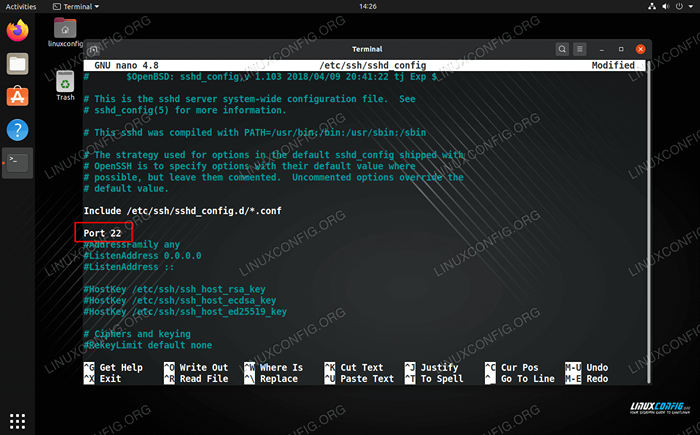 Zmiana portu SSH w Linux
Zmiana portu SSH w Linux | Kategoria | Wymagania, konwencje lub wersja oprogramowania |
|---|---|
| System | Ubuntu Linux i Centos Linux |
| Oprogramowanie | OpenSsh |
| Inny | Uprzywilejowany dostęp do systemu Linux jako root lub za pośrednictwem sudo Komenda. |
| Konwencje | # - Wymaga, aby podane polecenia Linux są wykonywane z uprawnieniami root bezpośrednio jako użytkownik root lub za pomocą sudo Komenda$ - Wymaga, aby podane polecenia Linux zostały wykonane jako zwykły użytkownik niepewny |
Zmień port SSH na Ubuntu lub Centos
Otwórz terminal wiersza poleceń i postępuj zgodnie z poniższymi krokami, aby skonfigurować port SSH w Ubuntu i innych systemach opartych na Debiana, a także centy i innych systemach opartych na Red Hat.
- Zacznij od otwarcia
/etc/ssh/sshd_configplik konfiguracyjny z nano lub preferowany edytor tekstu.$ sudo nano/etc/ssh/sshd_config
- Spójrz na
#Port 22linia. Będziemy musieli porzucić tę linię i zmienić numer na nasz pożądany numer portu. W tym przykładzie przełączymy numer portu na2222.Od: #port 22 do: port 2222
- Zapisz zmiany, które dokonałeś w tym pliku i wyjdź. Zakończ moje przeładowanie usługi SSHD.
$ sudo systemCtl Reload Sshd
- Aby upewnić się, że wszystko działa, możesz spróbować SSH w nowym porcie. Musisz użyć
-Popcja, aby poinstruować klienta, aby użył innego portu niż domyślny 22.$ ssh -p 2222 użytkownik@localHost
Dodatkowa konfiguracja dla Ubuntu
Ubuntu ma domyślnie zainstalowany zapora UFW. Jeśli używasz zapory UFW i musisz zezwolić na ruch do nowego portu, użyj poniższego polecenia. Alternatywnie, sprawdź nasz pełny przewodnik na temat korzystania z zapory ogniowej UFW.
$ sudo ufw zezwala na 2222/tcp
Dodatkowa konfiguracja dla centu
CentOS domyślnie nie używa UFW, ale jeśli zdarzyło ci się go zainstalować, upewnij się, że używasz również polecenia UFW powyżej.
Centos domyślnie używa SELINUX (moduł ulepszonego systemu Linux) i zapory ogniowej. Będziemy musieli dodać wyjątek, aby umożliwić dostęp SSH w nowo skonfigurowanym porcie.
- Najpierw upewnij się, że Selinux jest faktycznie włączony. Jeśli tak nie jest, możesz to całkowicie pominąć.
# SESTATUS SELINUX Status: Włączone
- Użyj narzędzia Semanage, aby dodać nowy numer portu dla SSH.
# semanage port -a -t ssh_port_t -p tcp 2222
- Dodaj nowy port do skonfigurowanej strefy Firewalld (domyślnie „publiczny”).
# Firewall-CMD-Zone = public --add-port = 2222/tcp --Permanent
- Załaduj zaporę ogniową, aby sfinalizować zmiany.
# Firewall-CMD--RELOOD
Zamykanie myśli
W tym przewodniku widzieliśmy, jak zmienić domyślny port SSH na Ubuntu i Centos, a także podobne rozkłady. Podążanie za tymi krokami zapewni pewne bezpieczeństwo poprzez zapomnienie i, jeśli nic więcej, ograniczy próby ingerencji stale starannie przez boty na całym świecie.
Powiązane samouczki Linux:
- Rzeczy do zainstalowania na Ubuntu 20.04
- Rzeczy do zrobienia po zainstalowaniu Ubuntu 20.04 Focal Fossa Linux
- Wprowadzenie do automatyzacji, narzędzi i technik Linuksa
- Big Data Manipulacja dla zabawy i zysku Część 1
- Pobierz Linux
- Jak korzystać z połączonej sieci z Libvirt i KVM
- Rzeczy do zrobienia po zainstalowaniu Ubuntu 22.04 JAMMY Jellyfish…
- Konfigurowanie sieci na Manjaro Linux
- Mint 20: Lepsze niż Ubuntu i Microsoft Windows?
- Rzeczy do zainstalowania na Ubuntu 22.04

